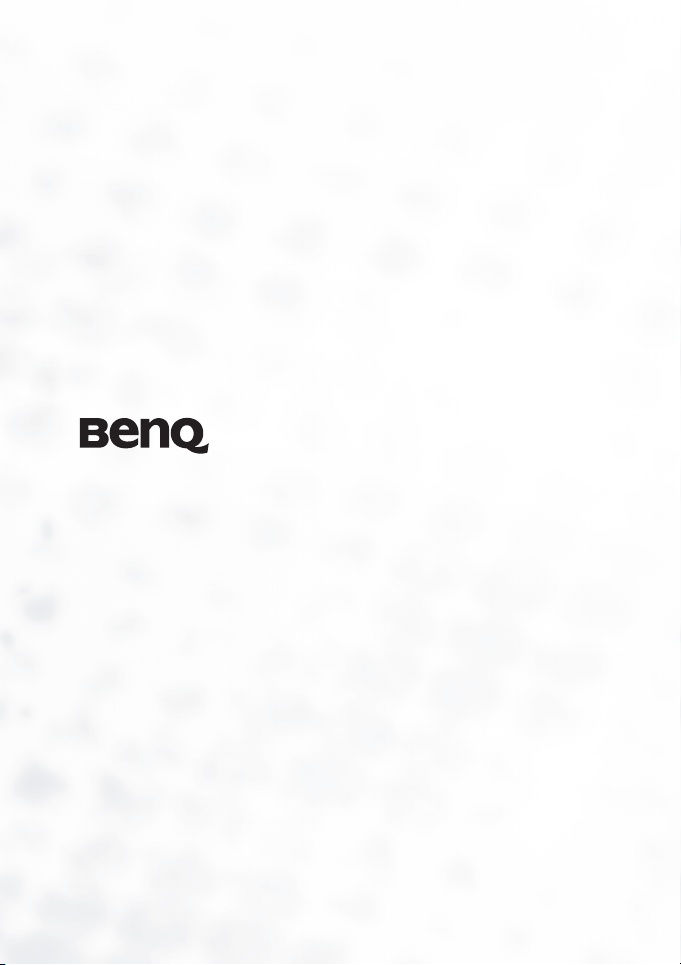
DC C520 Digitale camera
Gebruiksaanwijzing
Welkom
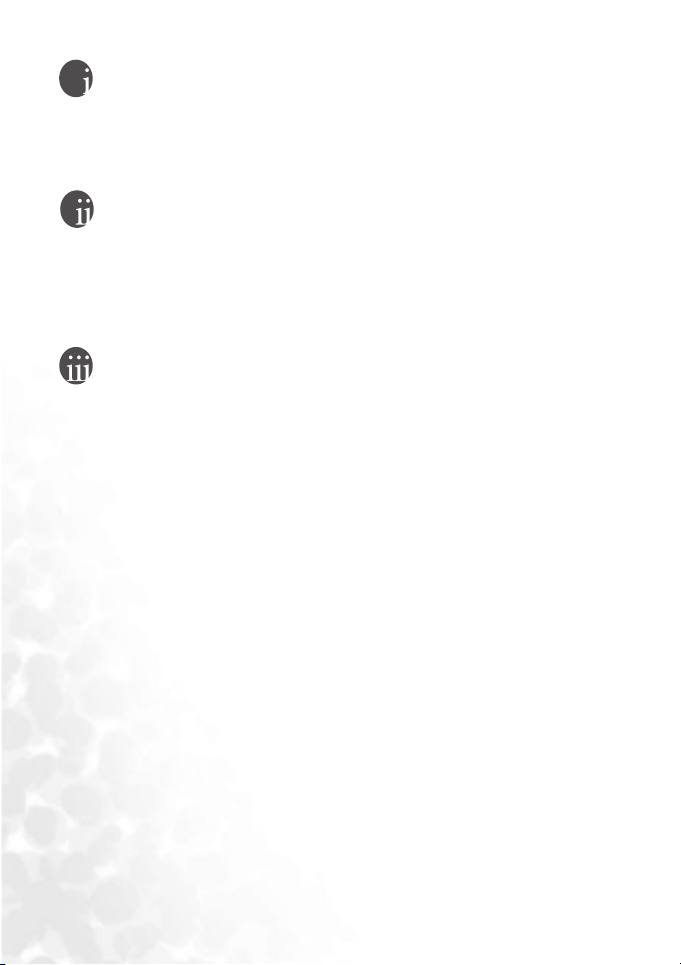
Copyright
Copyright © 2005 BenQ Corporation. Alle rechten voorbehouden. Geen enkel deel van deze
uitgave mag worden gereproduceerd, verzonden, overgezet, opgeslagen in een archiveringssysteem
of vertaald in enige taal of computertaal, in geen enkele vorm of op geen enkele wijze, elektronisch,
mechanisch, magnetisch, optisch, chemisch, handmatig of anderszins, zonder voorafgaande
schriftelijke toestemming van BenQ Corporation.
Bepalingen
BenQ Corporation aanvaardt geen verantwoordelijkheden of garanties, hetzij uitdrukkelijk of
impliciet, met betrekking tot de inhoud van dit document en verwerpt specifiek elke garantie op de
verkoopbaarheid of geschiktheid voor een bepaald doel. BenQ Corporation behoudt zich
bovendien het recht voor de publicatie te herzien en af en toe wijzigingen aan de inhoud van dit
document aan te brengen, zonder enige verplichting van deze onderneming om enige persoon op
de hoogte te brengen van dergelijke revisie of wijzigingen.
Zorg dragen voor uw camera
• Gebruik uw camera niet buiten het volgende omgevingsbereik: temperaturen lager dan 0 °C of
hoger dan 40 °C.
• De camera niet gebruiken noch opslaan in de onderstaande omgevingen:
– Direct zonlicht
– Hoge vochtigheid of stof
– In de buurt van een luchtkoeler, verwarming of andere warmtebronnen
– In een gesloten auto in direct zonlicht
– Onstabiele locaties
• Indien uw camera vochtig wordt, neem deze dan zo snel mogelijk af met een droge doek.
• Zout of zeewater kan ernstige schade toebrengen aan de camera.
• Gebruik geen organische oplosmiddelen zoals alcohol enz. om de camera te reinigen.
• Indien de lens of zoeker vuil zijn, gebruik dan een lensborstel of een zachte doek om de lens te
reinigen. Raak de lens niet aan met uw vingers.
• Om elektrische schokken te voorkomen, mag u de camera niet uit elkaar nemen of zelf repareren.
• Water op of in de camera kan leiden tot brand of elektrische schokken. Bewaar uw camera dus
steeds op een droge plaats.
• Gebruik de camera niet buitenshuis wanneer het regent of sneeuwt.
• Gebruik de camera niet in of in de nabijheid van water.
• Als een vreemd object of water in uw camera terechtkomt, schakel dan onmiddellijk de voeding
uit, neem de batterijen uit het toestel en koppel de voedingsadapter los. Ver wi jd e r h et vu il of
water en stuur de camera ter reparatie op naar het onderhoudscentrum.
• Draag de gegevens zo snel mogelijk over naar de computer om verlies van uw foto's en/of
videofragmenten te vermijden.

BenQ DC 5530 User’s Manual
Inhoudstabel
1. Overzicht van de DC C520................................................... 1
1.1 Inhoud verpakking ......................................................... 1
1.2 Componenten van de DC C520 ...................................... 1
1.2.1 Vooraanzicht ....................................................... 1
1.2.2 Achteraanzicht ..................................................... 2
1.2.3 LED-indicators..................................................... 2
2. De DC C520 voorbereiden voor gebruik ............................ 3
2.1 De batterijen plaatsen ..................................................... 3
2.2 Een SD-geheugenkaart plaatsen en verwijderen............... 3
3. De DC C520 gebruiken ........................................................ 4
3.1 Keuzeschakelaar ............................................................. 4
3.2 LCD-beeldscherminformatie (camerastand) ................... 5
3.3 Aan de slag..................................................................... 6
3.3.1 De voeding in-/uitschakelen ................................... 6
3.3.2 De schermtaal kiezen ............................................. 6
3.3.3 De datum en tijd instellen ...................................... 6
3.3.4 De flitser gebruiken ............................................... 7
3.3.5 De zelfontspanner gebruiken .................................. 7
3.3.6 De zoomfunctie gebruiken ..................................... 8
3.3.7 Burst................................................................... 9
3.3.8 Automatische belichtingscorrectie (AEB) .................. 9
3.4 Menuopties.................................................................. 10
3.4.1 Cameramenu ..................................................... 10
3.4.2 Videostand ........................................................ 12
3.4.2.1 LCD-beeldscherminformatie (videostand)........ 12
3.4.2.2 Videoclips opnemen ..................................... 12
3.4.2.3 Videomenu ................................................. 13
3.4.3 Weergavestand ................................................... 13
3.4.3.1 LCD-beeldscherminformatie (fotoweergave)..... 13
Nederlands
i

BenQ DC 5530 User’s Manual
3.4.3.2 LCD-beeldscherminformatie
3.4.3.3 Weergavestand – de basis............................... 13
3.4.3.4 Weergavemenu ............................................ 15
3.4.4 Instelstand ......................................................... 17
3.4.4.1 Instellingsmenu ........................................... 17
(videoweergave)
.... 13
4. PC-AFHANKELIJKE FUNCTIES...................................... 19
4.1 Bijgeleverde software..................................................... 19
4.2 Bestanden overdragen naar uw computer ...................... 19
4.2.1 Stap 1: Sluit de digitale camera aan op uw computer
4.2.2 Stap 2: Foto’s of videoclips downloaden
4.3 Aansluiten op een PictBridge-compatibele printer
(optionele functie)
........................................................ 21
.................... 20
... 20
5. Probleemoplossing ............................................................. 22
6. Specificaties ......................................................................... 24
7. Ondersteuningsinformatie ................................................. 25
Nederlands
ii
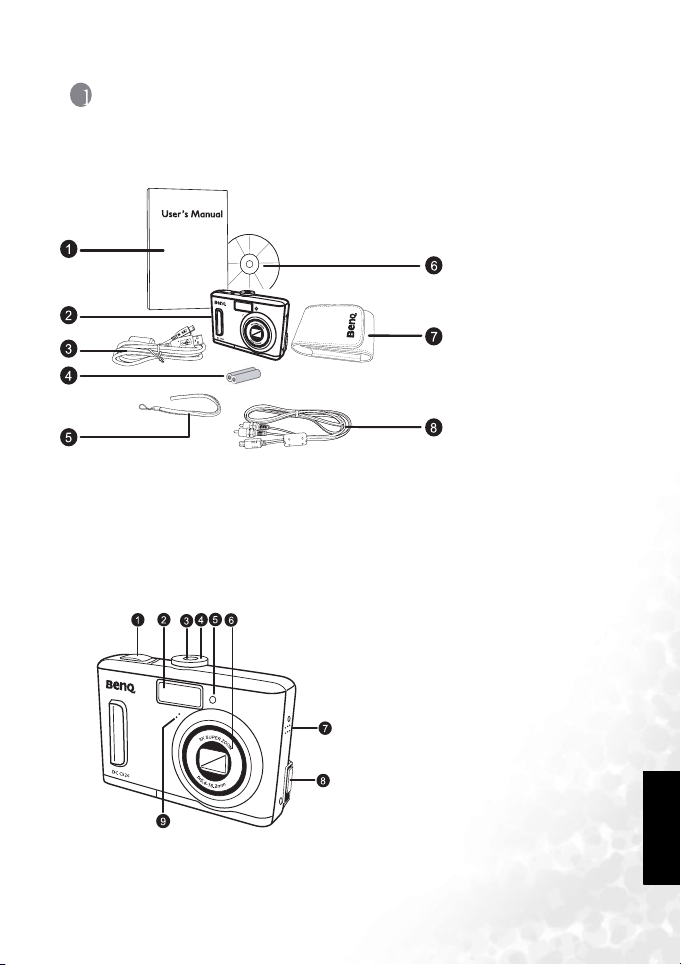
1 OVERZICHT VAN DE DC C520
1.1 Inhoud verpakking
Haal voorzichtig alle items uit de verpakking en controleer of u over de volgende items beschikt
1. Gebruiksaanwijzing
2. DC C520 digitale
camera
3. USB-kabel
4. AA-batterijen
5. Handriem
6. CD-ROM met DC
C520-software
7. Draagtas
8. AV-kabel
Indien een onderdeel ontbreekt of beschadigd lijkt, neem dan contact op met uw leverancier.
Bewaar de verpakking voor het geval u deze zou nodig hebben om uw camera te verzenden
voor onderhoud of reparatie.
1.2 Componenten van de DC C520
1.2.1 Vooraanzicht
1. Ontspanknop
2. Ingebouwde flitser
3. Voedingsknop
4. Keuzeschakelaar
5. LED zelfontspanner
6. Lens
7. Systeemgeluid
8. Aansluiting PC (USB) / AV-uitgang
9. Microfoon
.
Nederlands
Overzicht van de DC C520 1
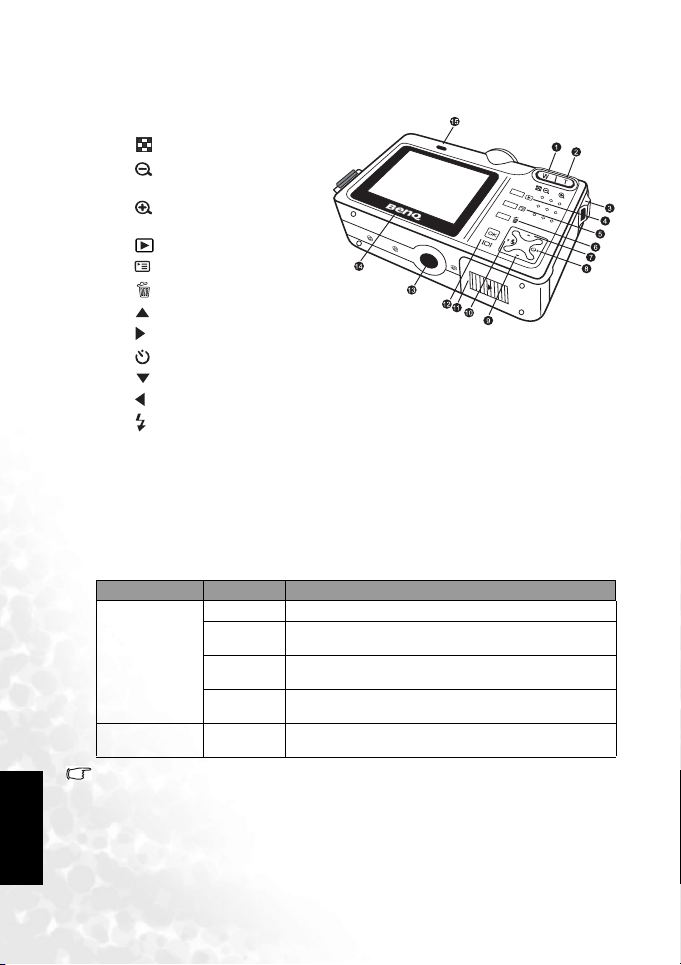
1.2.2 Achteraanzicht
1. W
[ ] Miniatuurknop
[] Knop Uitzoomen
2. T
[ ] Knop Inzoomen
3. Oogje voor riem
4. [ ] Knop opnemen/afspelen
5. [ ] Menuknop
6. [ ] Knop Verwijderen
7. [ ] Pijlknop (omhoog)
8. [ ] Pijlknop (rechts)
[] Knop Zelfontspanner
9. [ ] Pijlknop (omlaag)
10. [ ] Pijlknop (links)
[] Flitserknop
11. Batterij/SD-geheugenkaartklepje
12. Knop OK
Weergaveknop
13. Statiefbevestiging
14. LCD-scherm
15. Status-LED
1.2.3 LED-indicators
Indicator Status Beschrijving
Stabiel rood • De digitale camera is nog bezig met opstarten.
Stabiel groen • De digitale camera is klaar om foto’s te maken of videoclips op te
Status-LED
LED zelfontspanner
Nederlands
• Het LCD-scherm van de digitale camera werd vervaardigd met de meest verfijnde techno-
logie. Het scherm kan echter enkele lichte vlekjes bevatten of ongewone kleuren weergeven. Dit is normaal en wijst niet op een defect aan het scherm. Het zal evenmin de
opnamen die u met de camera maakt, beïnvloeden.
Knipperen d
groen
Knipperen d
rood
Knipperen d
rood
nemen.
• De USB-communicatie/overdracht is bezig.
• De flitser is bezig met laden.
• De zelfontspannerfunctie is geactiveerd.
Overzicht van de DC C5202
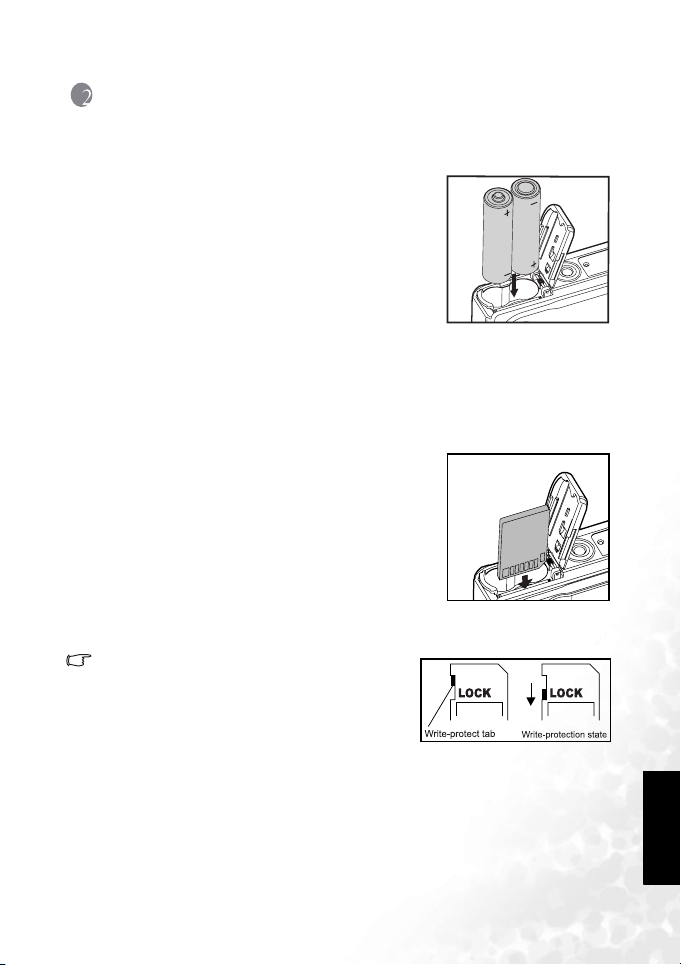
2 DE DC C520 VOORBEREIDEN VOOR GEBRUIK
2.1 De batterijen plaatsen
U kunt twee AA-batterijen gebruiken als voeding voor de
camera. Zor g ervoo r dat u d e voeding va n de dig itale came ra
uitschakelt voordat u de batterijen plaatst of verwijdert.
De batterijen plaatsen:
1. Zorg ervoor dat de camera is uitgeschakeld.
2. Open het batterijklepje.
3. Plaats de batterijen in de correcte richting zoals
weergegeven in de afbeelding.
4. Sluit het batterijklepje.
De batterijen verwijderen:
1. Zorg ervoor dat de camera is uitgeschakeld.
2. Houd de camera met de batterijklep omhoog gericht en open de batterijklep.
3. Verwijder de batterijen.
2.2 Een SD-geheugenkaart plaatsen en verwijderen
De DC C520 is uitgerust met 16 MB intern geheugen,
waarmee u videoclips kunt opnemen en foto’s kunt maken.
U kunt de geheugencapaciteit ook uitbreiden met een
optionele SD-geheugenkaart (Secure Digital) om nog meer
bestanden op te slaan.
1. C ontro leer a ltij d of de came ra is u itge schak eld vo ordat u
een geheugenkaart plaatst of verwijdert.
2. Plaats een SD-geheugenkaart in de correcte richting
zoals weergegeven in de afbeelding.
3. Sluit het batterij/SD-geheugenkaartklepje.
Controleer of de camera is uitgeschakeld voordat u de
SD-geheugenkaart verwijdert. Duw lichtjes op de rand van de geheugenkaart zodat deze
wordt uitgeworpen.
• Zorg ervoor dat u de SD-geheugenkaart met deze
camera formatteert voordat u de kaart voor het eerst
gebruikt.
• Om te vermijden dat waardevolle gegevens per
ongeluk worden gewist van de SD-geheugenkaart,
moet u het schrijfbeveiligingsklepje (op de zijkant
van de SD-geheugenkaart) naar de stand "LOCK
(VERGRENDELEN)" schuiven.
• Om gegevens op de SD-geheugenkaart op te slaan, te bewerken of te wissen, moet u de
kaart ontgrendelen.
• SD-geheugenkaarten met de volgende capaciteiten worden ondersteund: 8 MB, 16 MB, 32
MB, 64 MB, 128 MB, 256 MB, 512 MB en 1 GB. De DC C520 is compatibel met SD-geheugenkaarten van de fabrikanten Panasonic, Toshiba en Sandisk. Neem contact op met uw
lokale verkoper voor aankoopinformatie.
Nederlands
De DC C520 voorbereiden voor gebruik 3
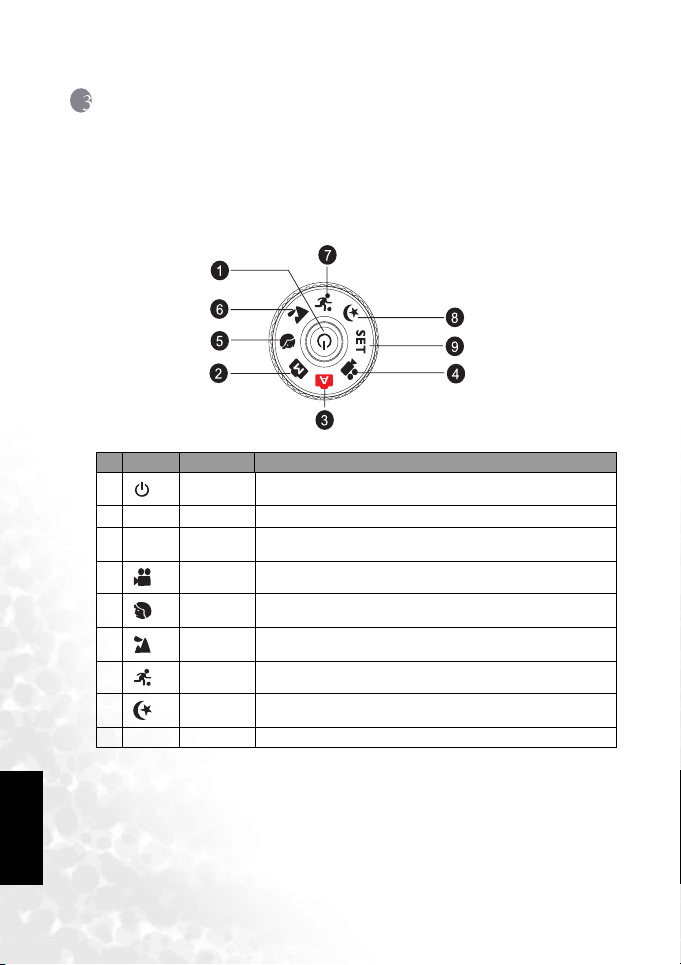
BenQ DC 5530 User’s Manual
3 DE DC C520 GEBRUIKEN
3.1 Keuzeschakelaar
U hebt de keuze uit zeven opnamestanden en een instellingsstand afhankelijk van de
opnameomstandigheden, om het gewenste effect te verkrijgen.
Nederlands
Nr. Pictogram Stand Beschrijving
1
2
3
4
5
6
7
8
9[SET] Instelling Selecteer deze stand om de camera-instellingen aan te passen.
Voedingsknop
[]
Handmati g
[ M ]
Automatisch Selecteer deze stand om het scherpstellen en opnemen automatisch uit te
[ A ]
Video Selecteer deze stand om videoclips op te nemen.
[]
Port ret
[]
Landschap
[]
Sport
[]
Nacht
[]
Indrukken om de voeding in/uit te schakelen.
Selecteer deze stand om toegang te krijgen tot de geavanceerde functies.
voeren.
Selecteer deze stand om de mensen te doen uitkomen tegen een onscherpe
achtergrond.
Selecteer deze stand om foto’s te maken van verafgelegen taferelen of
landschappen.
Selecteer deze stand om foto’s te maken van snel bewegende onderwerpen.
Selecteer deze stand om foto’s te maken van mensen tegen een
achtergrond bij valavond of nacht.
De DC C520 gebruiken4
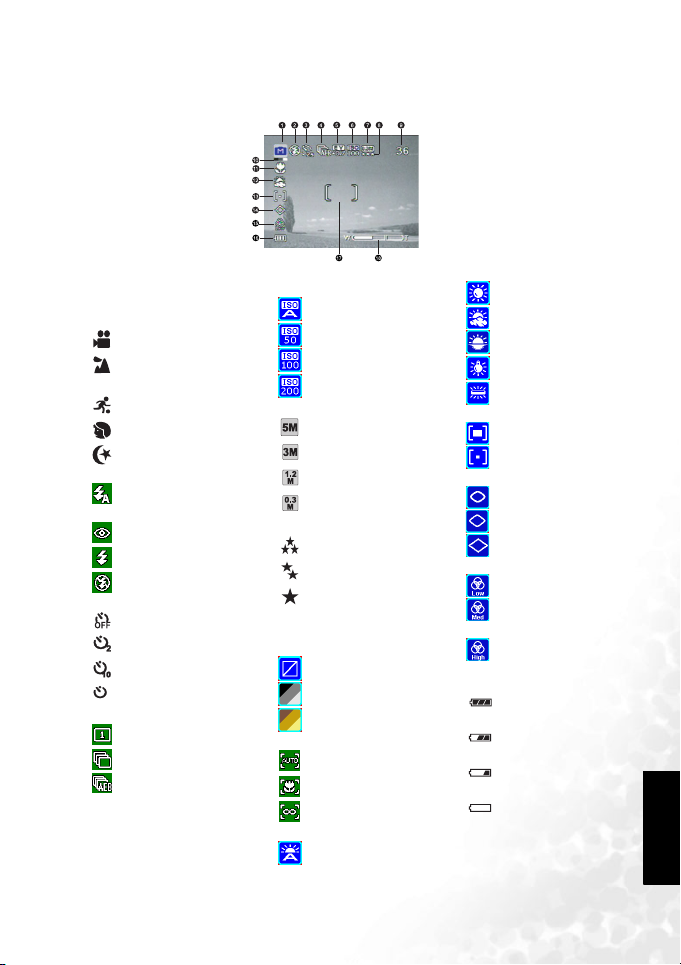
BenQ DC 5530 User’s Manual
3.2 LCD-beeldscherminformatie (camerastand)
1. Indicator Stand
[ A ] Automatische stand
[SET] Instelstand
[] Videostand
[] Landschapstand
[ M ] Handmatige stand
[ ] Sportstand
[ ] Portretstand
[ ] Nachtstand
2. Flitserstand
[] Automatische flitser
(Standaard)
[] Rode ogen
[ ] Geforceerde flitser
[ ] Geen flitser
3. Stand Zelfontspanner
[] UIT
[] 2 sec. vertraging
[ ] 10 sec. vertraging
[ ] 10+2 sec. vertraging
10+2
4. Indicator opnamestand
[] Een
[] Burst
[] AEB
5. EV (Belichtingswaarde)
-0.3, -0.7, -1.0, -1.3,
-1.7, -2.0, +0.3, +0.7, +1.0,
+1.3, +1.7, +2.0
6. ISO
[]ISO Auto
[]ISO 50
[ ] ISO 100
[ ] ISO 200
7. Resolutie
[ ] 2560 x 1920
[ ] 2048 x 1536
[ ] 1280 x 960
[ ] 640 x 480
8. Beeldkwaliteit
[] Kwaliteit Fijn
[ ] Kwaliteit Normaal
[] Kwaliteit
9. Mogelijk aantal opnamen
10. Effect
11. Scherpstelindicator
12. Witbalans
Economisch
[ ] Effect Normaal
[] Z & W
[] Sepia
[] Zelfscherpstelling
[] Macro
[] Oneindig
[] Auto WB
[] Zonnig
[] Bewolkt
[ ] Zonsondergang
[] Gloeilamp
[] TL-lamp
13. Lichtmeting
[ ] Centraal Gemiddelde
[] Punt
14. Scherpte
[ ] Scherpte - Laag
[ ] Scherpte - Gemiddeld
[] Scherpte - Hoog
15. Verzadiging
[ ] Verzadiging - Laag
[ ] Verzadiging -
Gemiddeld
[ ] Verzadiging - Hoog
16. Status resterend
batterijvermogen
[] Volledig
batterijvermogen
[ ] Gemiddeld
batterijvermogen
[ ] Laag
batterijvermogen
[ ] Geen
17. AF-gebied
18. Zoomstatus
batterijvermogen
Nederlands
De DC C520 gebruiken 5

BenQ DC 5530 User’s Manual
3.3 Aan de slag
3.3.1 De voeding in-/uitschakelen
• Houd de knop [ ] ingedrukt tot de digitale camera wordt ingeschakeld.
• Druk opnieuw op de knop [ ] om de voeding uit te schakelen.
3.3.2 De schermtaal kiezen
Wanneer de camera voor de eerste maal wordt ingeschakeld, wordt een scherm voor de
taalselectie weergegeven op het LCD-scherm. Volg de onderstaande stappen om de gewenste
taal te selecteren.
1. Draai de keuzeschakelaar naar de stand [SET]stand en druk vervolgens op de knop
[ ] om uw camera in te schakelen.
2. Druk op [ ] of [ ] om naar het menu [Taal] te bladeren.
3. Druk op [ ] of [ ] om de gewenste taal te selecteren.
4. Druk op de knop OK om te bevestigen.
3.3.3 De datum en tijd instellen
Volg de onderstaande stappen om de stijl voor de huidige datum en tijd in te stellen.
1. Draai de keuzeschakelaar naar de stand [SET]stand en druk vervolgens op de knop
[ ] om uw camera in te schakelen.
2. Druk op [ ] of [ ] om naar het menu [Datum/Tijd] te bladeren.
3. Druk op [ ] / [ ] om naar de velden Year (Jaar), Month (Maand), Day (Dag) en Time
(Tijd) te gaan.
• Ga naar de velden die u wilt wijzigen en druk daar na op de OK knop.
• Druk op [ ] om een waarde van een veld te verhogen.
• Druk op [ ] om een waarde te verlagen.
• De tijd wordt weergegeven in de 24-uurs notatie.
4. Druk op de knop OK nadat alle velden zijn ingesteld.
• Als u de stijl van de datumweergave wilt wijzigen, drukt u op [ ] of [ ] om naar het
Nederlands
[Datumnotatie] menu in Instelstand te bladeren en selecteert dan uw favoriete instelling.
De DC C520 gebruiken6

BenQ DC 5530 User’s Manual
3.3.4 De flitser gebruiken
De flitser is voorzien om automatisch te werken wanneer de belichtingsomstandigheden het
gebruik van de flitser vereisen. Bij het maken van een foto kunt u een flitserstand gebruiken
die geschikt is voor de omstandigheden.
1. Draai de keuzeschakelaar naar [A], [M], [], [], [] of [] en druk
vervolgens op de knop [ ] om uw camera in te schakelen.
2. Schakel [ ] / [ ] tot de gewenste flitserstand verschijnt op het LCD-scherm.
3. Stel uw scène samen en druk op de ontspanknop.
De camera heeft vier flitserstanden: Automatische flitser (standaard), rode ogen, geforceerde
flitser en geen flitser. De onderstaande tabel zal u helpen bij het kiezen van de geschikte
flitserstand:
Pictogram Flitserstand Beschrijving
• U kunt de flitser niet gebruiken in de videostand.
3.3.5 De zelfontspanner gebruiken
De zelfontspanner kan worden gebruikt in situaties zoals bij groepsfoto’s. Wanneer u deze
optie gebruikt, dient u de camera op een statief te monteren (aanbevolen) of op een plat
oppervlak te plaatsen.
1. Maak de camera vast op een statief of plaats hem op een stabiel oppervlak.
2. Draai de keuzeschakelaar naar [A], [M], [], [], [] of [] en druk
3. Schakel [ ] / [ ] tot de gewenste zelfontspannerstand verschijnt op het LCD-scherm.
Auto mati sche
[]
flitser
Rode ogen Deze stand kan het fenomeen rode ogen reduceren wanneer u natuurlijk
[]
Geforceerde
[]
flitser
Geen flitser De flitser zal niet afgaan. Selecteer deze stand wanneer u foto’s maakt op
[]
De flitser gaat automatisch af naargelang de fotografische omstandigheden.
uitziende foto's maakt van mensen of dieren bij zwakke
belichtingsomstandigheden.
Wanneer u opnamen maakt, kan het fenomeen rode ogen worden
gereduceerd door het onderwerp (de persoon) te vragen in de cameralens
te kijken of zo dicht mogelijk bij de camera te staan.
De flitser zal steeds werken ongeacht de helderheid van de omgeving.
Selecteer deze stand om foto’s te maken met hoge contrasten
(achtergrondverlichting) en diepe schaduwen.
een plaats waar het gebruik van een flitser verboden is, of wanneer de
afstand tot het object buiten het effectieve bereik van de flitser ligt.
vervolgens op de knop [ ] om uw camera in te schakelen.
UIT 2 10 10+2
[Geen indicatie]
Nederlands
De DC C520 gebruiken 7

BenQ DC 5530 User’s Manual
4. Stel uw opname samen en druk op de ontspanknop.
• De zelfontspannerfunctie is geactiveerd.
• De foto wordt gemaakt na de vooraf ingestelde tijd.
• U kunt de zelfontspanner op elk ogenblik annuleren.
Druk hiervoor op de ontspanknop of op de knop
[ ], stel de keuzeschakelaar in op een andere stand
of druk op [ ] om de reeks te onderbreken.
• Nadat een foto is gemaakt, wordt de zelfontspannerstand
uitgeschakeld.
• Herhaal deze stappen als u nog een foto wilt maken met de zelfontspanner.
3.3.6 De zoomfunctie gebruiken
De camera is uitgerust met een 3x optische zoom. De lens beweegt tijdens het fotograferen
met de optische zoom, zodat u telefoto’s en breedhoekopnamen kunt maken. Als u de
optische zoomfunctie gebruikt en op de knop T drukt, lijken de onderwerpen dichterbij. Als
u op de knop W drukt, lijken de onderwerpen verderaf.
Bovendien kunt u de onderwerpen nog vergroten met de 4x digitale zoom door de knop T
ingedrukt te houden. De digitale zoom wordt geactiveerd nadat uw camera de maximale
optische zoomfactor (3x) heeft bereikt. Deze functie is bijzonder nuttig, maar hoe meer u de
opname vergroot, hoe korreliger het resultaat zal zijn.
Voer de volgende stappen uit om een ingezoomd beeld op te nemen.
1. Druk op de knop [ ] om de camera in te schakelen.
2. Pas de vergrotingsfactor aan met de knoppen T / W.
• Druk de knop T helemaal in om de optische zoomfunctie te kunnen gebruiken. Druk
de knop opnieuw in om de digitale zoom te activeren.
• Houd de knop W ingedrukt om de zoomfotografie af te sluiten.
• De status van de digitale vergroting wordt weergegeven op het LCD-scherm.
3. Stel uw opname samen en druk op de ontspanknop.
• De digitale vergroting heeft een bereik van 1.0X tot 4.0X.
• U kunt de zoomfunctie niet gebruiken tijdens de opname van een videofragment. Stel de
zoomfactor in voordat u de opname begint.
Nederlands
De DC C520 gebruiken8

BenQ DC 5530 User’s Manual
3.3.7 Burst
Deze stand wordt gebruikt voor doorlopende opnamen. De foto’s worden ononderbroken
gemaakt zolang de ontspanknop wordt ingedrukt.
1. Draai de keuzeschakelaar naar [A], [M], [], [],
[ ] of [ ] en druk vervolgens op de knop [ ] om
uw camera in te schakelen.
2. Druk op [ ] en daarna op [ ] of [ ] om naar het
[Opnamestand] menu te bladeren.
3. Druk op [ ] of [ ] om [Burst] te selecteren en druk
vervolgens op de knop OK.
4. Druk op de knop [ ] om het menu te sluiten.
De indicator [ ] wordt weergegeven op het LCD-scherm.
5. Druk de ontspanknop halverwege in om de scherpstelling te vergrendelen.
6. Druk de ontspanknop volledig in om de foto’s te maken.
De opname wordt gestopt wanneer u de ontspanknop loslaat.
• In de stand Burst wordt de flitserstand automatisch ingesteld op UIT.
3.3.8 Automatische belichtingscorrectie (AEB)
In deze stand wijzigt de camera automatisch de belichting binnen een vastgesteld bereik om
drie foto’s te maken nadat u eenmaal op de ontspanknop hebt gedrukt. De AEB-instellingen
kunnen worden gecombineerd met de instellingen voor de belichtingscompensatie om het
aanpassingsbereik te vergroten.
1. Draai de keuzeschakelaar naar [A], [M], [], [],
[ ] of [ ] en druk vervolgens op de knop [ ] om
uw camera in te schakelen.
2. Druk op [ ] en daarna op [ ] of [ ] om naar het
[Opnamestand] menu te bladeren.
3. Druk op [ ] of [ ] om [AEB] te selecteren en druk
vervolgens op de knop OK.
4. Druk op de knop [ ] om het menu te sluiten.
De indicator [ ] wordt weergegeven op het LCD-scherm.
5. Druk op de ontspanknop om de foto’s te maken.
• In de stand AEB wordt de flitserstand automatisch ingesteld op UIT.
Nederlands
De DC C520 gebruiken 9

BenQ DC 5530 User’s Manual
3.4 Menuopties
3.4.1 Cameramenu
Dit menu is bedoeld voor de basisinstellingen die moeten worden gebruikt wanneer foto’s
worden gemaakt.
1. Draai de keuzeschakelaar naar [A], [M], [], [],
[ ] of [ ] en druk vervolgens op de knop [ ] om
uw camera in te schakelen.
2. Druk op [ ] en daarna op [ ] of [ ] om naar het
gewenste menu te bladeren.
3. Druk op [ ] of [ ] om de gewenste instelling te
selecteren en druk vervolgens op de knop OK.
4. Druk op de knop [ ] om het menu te sluiten.
In de stand [A]:
Item Functionele beschrijving
Nederlands
Resolut ie
[]
Beeldkwaliteit
[]
Scherpstelling
[]
Opnamestand
[]
Deze optie stelt het formaat in van de foto die zal worden gemaakt.
– [ ] 2560 x 1920
– [ ] 2048 x 1536
– [ ] 1280 x 960
– [ ] 640 x 480
Deze optie stelt de kwaliteit (compressieverhouding) in voor de foto die u wilt maken.
– [ ] Kwaliteit Fijn
– [ ] Kwaliteit Normaal
– [ ] Kwaliteit Economisch
Met deze optie kunt u foto’s maken waarbij de afstand tot het onderwerp is ingesteld op
automatisch scherpstellen, macro of oneindig.
– [ ] Zelfscherpstelling
– [ ] Macro
– [ ] Oneindig
Met deze optie stelt u de opnamemethode in op het ogenblik dat u een opname maakt.
– [ ] Een
– [ ] Burst
– [ ] AEB
De DC C520 gebruiken10

BenQ DC 5530 User’s Manual
In de stand [P], [], [], [] of []:
Item Functionele beschrijving
Resolut ie
[]
Beeldkwaliteit
[]
Scherpte
[]
[]
Verzadiging
[]
Scherpstelling
[]
Opnamestand
[]
Lichtmeting
[]
Afwijking
belichtingswaa
[]
Zie “In de stand [A]:” on page 10.
Zie “In de stand [A]:” on page 10.
Deze optie stelt het niveau in voor de beeldscherpte.
– [ ] Scherpte - Laag
– [ ] Scherpte - Gemiddeld
– [ ] Scherpte - Hoog
Effect
Deze optie stelt de kleur in van de foto die zal worden gemaakt.
– [ ] Effect Normaal
– [ ] Z & W
– [ ] Sepia
Om een foto te maken, biedt uw camera u drie verschillende kleurgraden die u kunt
kiezen volgens uw voorkeur.
Uw opnamen zullen een verschillende indruk geven wanneer u de verschillende
kleurgraden selecteert. Dit wordt “verzadiging” genoemd.
– [ ] Verzadiging - Laag
– [ ] Verzadiging - Gemiddeld
– [ ] Verzadiging - Hoog
Zie “In de stand [A]:” on page 10.
Zie “In de stand [A]:” on page 10.
U kunt de stand voor de lichtmeting selecteren. Hiermee kunt u instellen welk gedeelte
van het onderwerp moet worden gemeten om de belichting vast te stellen.
– [ ] Centraal Gemiddelde
– [ ] Punt
Deze optie stelt de correcte belichting in wanneer het onderwerp veel helderder of
donkerder is dan de achtergrond.
rde
De waarde voor de belichtingscompensatie (EV) kan worden ingesteld binnen het bereik
van -2.0 EV tot +2.0 EV.
Nederlands
De DC C520 gebruiken 11

BenQ DC 5530 User’s Manual
Nederlands
Witbalans
[]
[]
Deze optie stelt de witbalans in voor het fotograferen onder verschillende
belichtingsomstandigheden. Hiermee kunnen foto's worden gemaakt die de
omstandigheden die door het menselijke oog kunnen worden gezien, benaderen.
– [ ] Auto WB
– [ ] Zonnig
– [ ] Bewolkt
– [ ] Zonsondergang
– [ ] Gloeilamp
– [ ] TL-lamp
ISO
Deze opties stelt de gevoeligheid in voor het maken van opnamen. Als de gevoeligheid
wordt verhoogd (en de ISO-waarde wordt verhoogd), zal fotografie zelfs mogelijk zijn in
donkere locaties. De opname zal echter meer pixels vertonen (korrelig).
–[ ] ISO Auto
– [ ] ISO 50
– [ ] ISO 100
– [ ] ISO 200
3.4.2 Videostand
3.4.2.1 LCD-beeldscherminformatie (videostand)
1. Videostand
2. Beschikbare tijd voor video-opnamen
3. Indicator batterijvermogen
4. Scherpstelbereik
5. Effect
3.4.2.2 Videoclips opnemen
In deze stand kunt u videoclips opnemen met geluidsopname
via de ingebouwde microfoon.
1. Draai de keuzeschakelaar naar de stand [ ] en druk
vervolgens op de knop [ ] om uw camera in te schakelen.
2. Druk op de ontspanknop om de opname te starten.
3. Druk opnieuw op de ontspanknop om de opname te stoppen.
• De zoomfunctie van de optische zoom (3X) kan worden
geactiveerd voordat u begint met het opnemen van
videoclips.
• Wanneer u drukt op [ ] wordt de weergavestand op het LCD-scherm geschakeld. Druk
eenmaal op de knop [ ] om de indicators UIT te schakelen. Druk opnieuw op de knop
[ ] om de indicators IN te schakelen.
De DC C520 gebruiken12

BenQ DC 5530 User’s Manual
3.4.2.3 Videomenu
Dit menu wordt gebruikt voor de basisinstellingen die moeten worden gebruikt wanneer u
videoclips opslaat.
1.
Draai de keuzeschakelaar naar de stand [ ] en druk
vervolgens op de knop [ ] om uw camera in te schakelen.
2. Dru k op de knop [ ] om het menu van de Videostand te
openen.
3. Druk op [ ] of [ ] om de gewenste instelling te
selecteren en druk vervolgens op de knop OK.
4. Druk op de knop [ ] om het weergavemenu te sluiten.
Item Functionele beschrijving
Effect
[]
Raadpleeg “In de stand [P], [ ], [ ], [ ] of [ ] op pagina 11.
3.4.3 Weergavestand
3.4.3.1 LCD-beeldscherminformatie (fotoweergave)
1. Weergavestand (beeld)
2. Resolutie
3. Beeldkwaliteit
4. Beschikbaar aantal bestanden
5. Indicator batterijvermogen
6. Datum
3.4.3.2 LCD-beeldscherminformatie (videoweergave)
1. Weergavestand (video)
2. Beschikbaar aantal bestanden
3. Weergavenavigator
4. Datum
5. Indicator batterijvermogen
3.4.3.3 Weergavestand – de basis
3.4.3.3.1 Foto’s weergeven
U kunt de foto’s die u net hebt gemaakt, een voor een weergeven.
1. Druk op de knop [ ] om de camera in te schakelen.
2. Druk op de knop [ ].
De laatst gemaakte foto wordt weergegeven op het LCD-scherm.
3. Gebruik [ ] / [ ] om de gewenste foto’s te selecteren.
• Druk op de knop [ ] om de vorige foto weer te geven.
• Druk op de knop [ ] om de volgende foto weer te geven.
De DC C520 gebruiken 13
Nederlands

BenQ DC 5530 User’s Manual
SD
• Als er geen foto is opgeslagen in het interne geheugen of op de geheugenkaart,
verschijnt het bericht [No image] (Geen foto) op het scherm.
3.4.3.3.2 Foto’s vergroten
Tijdens het bekijken van uw afbeeldingen kunt u een geselecteerd gedeelte van de afbeelding
vergroten. Door deze vergroting kunt u fijne details beter bekijken. De zoomfactor die op het
scherm wordt weergegeven, toont de huidige vergrotingsverhouding.
1. Druk op de knop [ ].
• De laatst gemaakte foto wordt weergegeven op het
LCD-sc herm.
• Druk op de knop [ ] om de vorige foto weer te
geven.
• Druk op de knop [ ] om de volgende foto weer te
geven.
2. Gebruik de zoomknop [W] / [T] om de zoomverhouding aan te passen.
• Druk op de knop [T] om de geselecteerde foto te vergroten.
• Druk op de knop [W] om terug te keren naar de normale foto.
• De vergrotingsfactor wordt weergegeven op het LCD-scherm.
3. Als u een ander gedeelte van de foto wilt bekijken, drukt u op de knoppen [ ] / [ ] /
[] / [] om het weergavegebied aan te passen.
• U kunt de vergrotingsfactor instellen van 1x tot 4x (in 7 niveaus: 1.0x, 1.5x, 2.0x, 2.5x,
3.0x, 3.5x en 4.0x).
3.4.3.3.3 Miniatuurweergave
Met deze functie kunt u 9 miniatuurbeelden tegelijk weergeven op het LCD-scherm, zodat u
kunt zoeken naar een specifieke opname.
1. Druk op de knop [ ].
De laatst gemaakte foto wordt weergegeven op het LCDscherm.
2. Druk eenmaal op de knop [W] / [ ].
• Negen miniatuurafbeeldingen worden tegelijk
weergegeven.
• Voor opgenomen videoclips zal het pictogram [ ]
van de videostand worden weergegeven.
3. Gebruik de knoppen [ ] / [ ] / [ ] / [ ] om de opname te selecteren die op
normaal formaat moet worden weergegeven.
Nederlands
4. Druk op de knop OK om de geselecteerde opname weer te geven op volledige
schermgrootte.
SD
1
4
7
3
2
6
5
9
8
De DC C520 gebruiken14

BenQ DC 5530 User’s Manual
3.4.3.3.4 Weergave diavoorstelling
Met de functie Diavoorstelling kunt u uw opname automatisch achtereenvolgens weergeven.
Dit is een heel handige en prettige functie voor het bekijken van opgenomen afbeeldingen en
voor presentatiedoeleinden.
1. Druk op de knop [ ].
De laatst gemaakte foto wordt weergegeven op het LCDscherm.
2. Druk op [ ] en daarna op [ ] of [ ] om naar het
[Diavoorstelling] menu te bladeren.
3. Druk op [ ] of [ ] om het weergave-interval te
selecteren en druk vervolgens op de knop OK.
• De diavoorstelling wordt gestart.
•
De videoclips worden weergegeven vanaf het eerste beeldframe en worden niet afgespeeld.
• Druk op de knop OK om de diavoorstelling te stoppen.
• U kunt het interval voor de diavoorstelling instellen op 3 sec., 5 sec. of 10 sec.
3.4.3.3.5 De grootte van een foto wijzigen
U kunt de resolutie van een gemaakte foto wijzigen naar een van de volgende formaten: 2048
x 1536 pixels, 1280 x 960 pixels en 640 x 480 pixels.
1. Druk op de knop [ ].
De laatst gemaakte foto wordt weergegeven op het LCDscherm.
2. Gebruik [ ] of [ ] in de stand [ ] om de gewenste
opnamen te selecteren.
•
Druk op de knop [ ] om de vorige foto weer te geven.
•
Druk op de knop [ ] om de volgende foto weer te geven.
3. Druk op [ ] om naar de Weergavemenu’s te gaan en druk daarna op [ ] of [ ] om
naar het [Herschalen] menu te bladeren.
4. Druk op [ ] of [ ] om de gewenste instelling te selecteren en druk vervolgens op de
knop OK om uw keuze te bevestigen.
3.4.3.4 Weergavemenu
Stel in het menu [ ] in welke instellingen moeten worden
gebruikt voor de weergave.
1. Druk op de knop [ ].
De laatst gemaakte foto wordt weergegeven op het LCDscherm.
2. Druk op [ ] en daarna op [ ] of [ ] om naar het
gewenste menu te bladeren.
3. Druk op [ ] of [ ] om de gewenste instelling te selecteren en druk vervolgens op de
knop OK om uw keuze te bevestigen.
Nederlands
De DC C520 gebruiken 15

BenQ DC 5530 User’s Manual
4. Druk op de knop [ ] om het weergavemenu te sluiten.
Item Functionele beschrijving
Nederlands
Ver w i j d e r e n
[]
Diavoorstelling
[]
Beveiligen
[]
Kwaliteit
reduceren
[]
Hersch alen
[]
[]
KOP IËR EN
NAAR KAART
[]
Met deze optie kunt u een of alle foto’s die u hebt gemaakt, verwijderen.
– [ ] Een verwijderen
– [ ] Alle verwijdere n
U kunt de gemaakte foto’s achtereenvolgens weergeven met een geselecteerd interval. Deze
functie is nuttig om uw foto’s te controleren of voor gebruik bij presentaties. Zie 3.4.3.3.4
“Weergave diavoorstelling” on page 15 voor meer details.
– [ ] Diavoorstelling 3S
– [ ] Diavoorstelling 5S
– [ ] Diavoorstelling 10S
Deze optie stelt de gegevens in op alleen-lezen om te vermijden dat de opnamen bij
vergissing worden gewist.
– [ ] Een beveiligen
– [ ] Alle beveiligen
Deze optie reduceert de kwaliteit (compressieverhouding) voor de geselecteerde foto.
– [ ] Kwaliteit Normaal
– [ ] Kwaliteit Economisch
Met deze optie kunt u het formaat van de gemaakte foto wijzigen.
– [ ] Herschalen naar 3M
– [ ] Herschalen naar 1M
– [ ] Herschalen naar VGA
DPOF
Met deze optie kunt u de foto’s selecteren die u wilt afdrukken en het aantal afdrukken en
de datum die in DPOF-formaat wordt weergegeven, instellen. U kunt gemakkelijk uw
foto’s afdrukken door de geheugenkaart in een DPOF-compatibele printer te plaatsen of af
te geven in een fotozaak.
– [ ] DPOF Een
– [ ] DPOF Alle
– [ ] DPOF opnieuw instellen?
Met deze optie kunt u uw bestanden van het intern geheugen van de digitale camera
kopiëren naar een geheugenkaart. Deze actie kan alleen worden uitgevoerd als er een
geheugenkaart is geïnstalleerd en als er enkele bestanden aanwezig zijn in het interne
geheugen.
–[ ] JA
– [ ] NEE
De DC C520 gebruiken16

BenQ DC 5530 User’s Manual
3.4.4 Instelstand
3.4.4.1 Instellingsmenu
Met deze functie kunt u de standaardinstellingen voor het gebruik van uw camera instellen
volgens uw voorkeur.
1. Draai de keuzeschakelaar naar de stand [SET]stand en
druk vervolgens op de knop [ ] om uw camera in te
schakelen.
Menu Instelstand wordt weergegeven op het LCD-scherm.
2. Druk op [ ] of [ ] om naar het gewenste menu te
bladeren.
3. Druk op [ ] of [ ] om de gewenste instelling te
selecteren en druk vervolgens op de knop OK.
4. Draai de keuzeschakelaar opnieuw naar een andere gewenste stand om het
instellingsmenu te sluiten.
Item Functionele beschrijving
Systeemgeluid
[]
Energiebesparing
[]
Digitale zoom
[]
Standaardwaar
[]
File No. Reset
[]
Met deze optie kunt u instellen als het opstartgeluid en het camerageluid, telkens wanneer
u de cameraknoppen indrukt, moet worden gedempt.
–[ ] Luider
– [ ] Zacht
– [ ] Uit
Als er gedurende een bepaalde periode geen bewerking wordt uitgevoerd, wordt de camera
automatisch uitgeschakeld. Deze functie is nuttig om de batterijslijtage te verminderen.
– [ ] 2 min.
– [ ] 3 min.
– [ ] 5 min.
– [ ] UIT
Deze optie stelt in of de digitale zoom wordt geactiveerd wanneer er foto’s worden gemaakt.
– [ ] AAN
– [ ] UIT
Met deze optie worden alle instellingen opnieuw ingesteld naar de standaardinstellingen
van de digitale camera. De tijdsinstelling wordt niet opnieuw ingesteld.
den
–[ ] JA
– [ ] NEE
Deze optie stelt in als het bestandsnummer opnieuw wordt ingesteld wanneer u foto’s
maakt. Hiermee wordt een nieuwe map gemaakt. De opgenomen foto’s worden
opgeslagen naar een nieuw gemaakte map vanaf nummer 0001. Let erop dat er geen foto’s
worden opgeslagen in het intern geheugen of de SD-geheugenkaart, als u het
bestandnummer opnieuw wilt instellen.
–[ ] JA
– [ ] NEE
Nederlands
De DC C520 gebruiken 17

BenQ DC 5530 User’s Manual
Nederlands
Datumstempel
[]
Intern
formatteren
[]
SD
formatteren
[]
Snelle
weergave
[]
Datum / Tijd
[]
Video-uitgang
[]
Taal
[]
LCD-
Helder heid
[]
USB
[]
Met deze optie kunt u de datum van de opname rechtstreeks op de foto’s afdrukken. Deze
functie dient te worden geactiveerd voordat de opname wordt gemaakt.
– [ ] AAN
– [ ] UIT
Deze optie wist alle in het intern geheugen opgeslagen foto’s.
–[ ] JA
– [ ] NEE
Deze optie herformatteert de SD-geheugenkaart die in uw camera geladen is. Ook
beveiligde afbeeldingen worden gewist. De SD-geheugenkaart kan niet worden
geformatteerd als het schrijfbeveiligingsklepje naar de stand “LOCK (VERGRENDELEN)
" is geschoven.
–[ ] JA
– [ ] NEE
Met deze optie kunt u een opname onmiddellijk nadat u de foto hebt gemaakt, op het
LCD-scherm weergeven.
– [ ] AAN
– [ ] UIT
Deze optie stelt de datum en de tijd in. Zie 3.3.3 “De datum en tijd instellen” on page 6
voor meer details.
– [ ] Jaar / Maand / Dag
– [ ] Dag / Maand / Jaar
– [ ] Maand / Dag / Jaar
Deze optie stelt het video-uitvoersysteem in van de videoapparatuur die u zult gebruiken
om te verbinden met de camera.
– [ ] NTSC
– [ ] PAL
Deze optie stelt de taal in die wordt weergegeven op het LCD-scherm. Zie 3.3.2 “De
schermtaal kiezen” on page 6 voor meer details.
Engels / Frans / Du its / Spaans / Italiaans/ Traditioneel Chinees / Vereenvoudigd Chinees /
Portugees / Russisch
Deze optie stelt de helderheid van het LCD-scherm in. Het aanpassingsbereik ligt tussen 5 en +5.
Met deze optie kunt u een van de volgende standen selecteren voor overige instellingen.
–[ ] PC
– [ ] Printer
De DC C520 gebruiken18

BenQ DC 5530 User’s Manual
4 PC-AFHANKELIJKE FUNCTIES
4.1 Bijgeleverde software
De DC C520 wordt geleverd met de volgende software. Raadpleeg de informatie die bij de
respectieve cd’s is geleverd voor de installatie van de software.
Ulead Photo
Express
Ulead Photo
Explorer
4.2 Bestanden overdragen naar uw computer
Nadat u met behulp van een USB-kabel een USB-verbinding tot stand hebt gebracht tussen
de camera en uw computer, kunt u uw computer gebruiken om foto’s of videoclips te delen
met uw familie of vrienden via e-mail of kunt u ze verzenden via het Internet. Voordat u
begint met de installatie van de software, dient u uw systeem te controleren aan de hand van
de onderstaande tabel.
Ulead® Photo Express™ 5.0 SE is een compleet
fotoprojectprogramma voor digitale beelden. Haal foto’s
probleemloos op van digitale camera's of scanners. Bewerk en
verbeter uw opnamen met gebruiksvriendelijke
bewerkingsgereedschappen en fantastische fotografische filters en
effecten. Stel creatieve fotoprojecten samen en deel uw resultaten
met anderen via e-mail en talrijke afdrukopties.
Ulead® Photo Explorer™ 8.0 SE Basic biedt u een efficiënte manier
om digitale media over te dragen, te verkennen, te wijzigen en te
verdelen. Dit programma is het alles-in-een hulpmiddel voor
eigenaars van digitale camera's, webcams, DV-camcorders, scanners
of iedereen die ernaar streeft op een efficiënte manier om te gaan
met digitale media.
CPU Pentium III 600 MHz processor of hoger
Besturingssysteem Windows ME / 2000 / XP
RAM 32 MB
Harde schi jfruimte 128 MB harde schijfruimte
Vereiste apparaten
Beeldscherm Kleurenscherm (800 x 600, 24 bits of hoger aanbevolen)
Systeemvereisten (Windows)
(64 MB RAM aanbevolen)
CD-romstation
Beschikbare USB-poort
PC-AFHANKELIJKE FUNCTIES 19
Nederlands

BenQ DC 5530 User’s Manual
4.2.1 Stap 1: Sluit de digitale camera aan op uw computer
1. Draai de keuzeschakelaar naar [SET] en druk vervolgens
op de knop [ ] om uw camera in te schakelen.
2. Druk op [ ] of [ ] om naar het menu [USB] te
bladeren.
3. Gebruik [ ] of [ ] om [PC] te selecteren en druk
vervolgens op de knop OK.
4. Sluit het uiteinde van de USB-kabel met de kleinere stekker aan op uw camera.
5. Sluit het andere uiteinde van de USB-kabel aan op een beschikbare USB-poort op uw
computer.
6. In "Deze computer” wordt een nieuwe “Verwisselbare schijf” gedetecteerd die uw
opgenomen foto’s of videoclips bevat.
4.2.2 Stap 2: Foto’s of videoclips downloaden
Wanneer de digitale camera is ingeschakeld en op uw computer is aangesloten, wordt de
camera, net als een diskette of cd, als een schijfstation beschouwd. U kunt foto’s downloaden
(overdragen) door ze van de “Verwisselbare schijf” (“naamloos” of “zonder label" op een
Macintosch) te kopiëren naar de harde schijf van uw computer.
Windo ws
Open de “verwisselbare schijf ” en dubbelklik op de map DCIM/DSCIM om deze te openen
en meer mappen te zoeken. Uw foto’s bevinden zich in deze map(pen). Selecteer de gewenste
foto’s of videoclips en selecteer vervolgens “Kopiëren” in het menu “Bewerken”. Open de
doellocatie (map) en selecteer “Plakken” in het menu “Bewerken”. U kunt de beeldbestanden
ook slepen en neerzetten van de digitale camera naar de gewenste locatie.
Macintosh
Op het schijfpictogram “naamloos” en de doellocatie op uw harde schijf; U kunt de
bestanden slepen en neerzetten van de digitale camera naar de gewenste bestemming.
• Gebruikers van een geheugenkaart kunnen er de voorkeur aan geven een
geheugenkaartlezer te gebruiken (sterk aanbevolen).
• De toepassing voor de videoweergave is niet inbegrepen in het pakket. Zorg ervoor dat u
uw toepassing voor videoweergave op uw computer hebt geïnstalleerd.
Nederlands
PC-AFHANKELIJKE FUNCTIES20

BenQ DC 5530 User’s Manual
4.3 Aansluiten op een PictBridge-compatibele printer (optionele functie)
Zelfs als u geen computer hebt, kunt u de camera rechtstreeks aansluiten op een printer die
PictBridge ondersteunt, een selectie maken van uw foto’s en deze afdrukken via het
beeldscherm van de camera en de bedieningselementen.
De camera aansluiten op de printer
1. Draai de keuzeschakelaar naar [SET] en druk vervolgens
op de knop [ ] om uw camera in te schakelen.
2. Druk op [ ] of [ ] om naar het menu [USB] te
bladeren.
3. Gebruik [ ] of [ ] om [Printer] te selecteren en druk
vervolgens op de knop OK.
4. Sluit uw camera aan op de printer via de meegeleverde
USB-kabel.
Het scherm wordt automatisch uitgeschakeld en na enkele
seconden verschijnt het instellingsscherm op het
beeldscherm.
5. Wanneer de verbinding is gemaakt, wordt u gevraagd
[Print Images] (Foto’s afdrukken), [Print DPOF] (DPOF
afdrukken) te selecteren.
6. Selecteer de gewenste optie en druk vervolgens op de knop OK
Foto’s afdrukken
1. Als u [Foto’s afdrukken] selecteert, verschijnt er een scherm waarmee u de opties
[Formaat] en [Randloos] kunt instellen.
2. Druk op [ ] of [ ] om naar de optie te gaan die u wilt wijzigen en druk daarna op
[ ] of [ ] om uw favoriete instelling te selecteren.
3. Druk op de knop OK om door te gaan.
4. De opties [More] (Meer), [Print] (Afdrukken) en [Exit] (Afsluiten) worden onderaan op
het LCD-scherm weergegeven.
• U kunt op [ ] of [ ] drukken om naar andere favoriete foto’s te schakelen.
• De [More] (Meer) optie maakt het mogelijk [Copies] (Exemplaren), [Date] (Datum)
en [File name] (Bestandnaam) in te stellen.
• De [Print] optie maakt het mogelijk meteen met afdrukken te beginnen.
• De [Exit] (Verlaten) optie maakt het mogelijk de handeling te annuleren.
• De hierboven beschreven functies kunnen verschillen afhankelijk van het ontwerp van de
printer waarop u aangesloten bent.
Nederlands
PC-AFHANKELIJKE FUNCTIES 21

5 PROBLEEMOPLOSSING
Raadpleeg de onderstaande lijst met symptomen en oplossingen voordat u de camera
verzendt voor reparatie. Neem contact op met uw lokale verdeler of met een
onderhoudsdienst als het probleem zich blijft voordoen.
Symptoom Oorzaak Oplossing
De camera kan niet
worden ingeschakeld.
De batterij loopt snel
leeg.
De batterij of camera
voelt warm aan.
De flitser werkt niet.
De flitser laadt niet op.
Ondanks het feit dat de
flitser heeft gewerkt,
blijft het beeld donker.
De foto is te helder of
te donker.
Ik kan de
geheugenkaart niet
formatteren.
Ik kan geen opnamen
downloaden.
Er is geen batterij aanwezig of de
batterij is niet correct geplaatst.
De batterij heeft geen vermogen. Laad uw batterijen op of vervang ze
De externe temperatuur is extreem laag.
Er worden veel foto’s gemaakt in
een donkere omgeving, zodat de
flitser steeds nodig is.
De batterij is niet volledig geladen.
De batterij werd niet gebruikt gedurende een langere periode nadat
deze werd opgeladen.
De camer a of flitser we rd gedurende
een langere periode ononderbroken
gebruikt.
De cameraflitser is uitgeschakeld.
De lichtbron volstaat. —
De afstand tot het onderwerp is groter dan het effectieve bereik van de
flitser.
Er is een overdaad of een tekort aan
belichting.
De geheugenkaart is tegen schrijven
beveiligd.
Einde levensduur geheugenkaart. Plaats een nieuwe geheugenkaart.
Er is onvoldoende vrije ruimte op de
harde schijf van uw computer.
Nederlands
Er wordt geen stroom geleverd aan
de camera.
Plaats de batterij op de correcte
manier.
door nieuwe batterijen.
—
—
Voer minstens één volledige cyclus
uit voor het opladen en ontladen van
de batterij voordat u deze opnieuw
gebruikt.
—
Stel de flitser in op Automatische flitser.
Ga dichter bij het onderwerp staan
en maak uw opname.
Stel de belichtingscompensatie
opnieuw in.
Verwijder de schrijfbeveiliging.
Controleer of de harde schijf voldoende ruimte heeft voor het uitvoeren van Windows en of het station
waar u de opnamebestanden wilt
downloaden minstens evenveel vrije
ruimte heeft als de inhoud van de
geheugenkaart in de camera.
Laad uw batterijen op of vervang ze,
indien nodig, door nieuwe batterijen.
Probleemoplossing22

Symptoom Oorzaak Oplossing
De camera neemt niet
op, zelfs wanneer de
ontspanknop wordt
ingedrukt.
Het batterijvermogen is laag. Laad uw batterijen op of vervang ze
De camera is niet ingesteld op de
Fotost and.
De ontspanknop is niet volledig
ingedrukt.
Het intern geheugen of de geheugenkaart heeft geen vrije ruimte
meer.
De flitser is bezig met opladen. Wacht tot het pictogram van de flit-
De camera herkent de geheugenkaart niet.
door nieuwe batterijen.
Schakel naar de fotostand.
Druk de ontspanknop volledig in.
Plaats een nieuwe kaart of verwijder
ongewenste bestanden.
serstand op het scherm stopt met
knipperen.
Formatteer de geheugenkaart voordat u deze voor de eerste maal
gebruikt of voordat u deze met een
andere camera gebruikt.
Probleemoplossing 23
Nederlands

6 SPECIFICATIES
Item Beschrijving
Beeldsensor CCD
Effectieve
pixels
Beeldformaat
Beeldkwaliteit Foto: Fijn, Normaal, Economisch
Opnameme-
dia
Bestandsinde-
ling
Lens F-nr.: Breedhoek: 2,8 / Tele: 4,8
Scherpstelbereik
LCD-scherm 2,0 LTPS kleuren-LCD
Zelfontspanner
Belichtingscompensatie
Witbalans Automatisch, Zonnig, Bewolkt, Zonsondergang, Gloeilamp, TL-
ISO Auto, 50, 100, 200
Interface USB-aansluiting/ A/V-aansluiting
Voeding 2 x AA alkalinebatterijen
Afmetingen Ca. 91 x 61 x 27 mm
Gewicht Ca. 130g (zonder batterijen en SD-geheugenkaart)
*Het ontwerp en de specificaties zijn onderhevig aan wijzigingen zonder voorafgaande
kennisgeving.
Nederlands
5,0 megapixels
Foto: 2560 x 1920, 2048 x 1536, 1280 x 960, 640 x 480
Videoclip: 320 x 240
12 MB intern geheugen
SD-geheugenkaart
Motion JPEG (AVI)
Brandpuntsafstand: 5,4mm-16,2mm (Equivalent met 35mm
camera: 32~96 mm)
Normaal: 50 cm-oneindig
Breedhoek: 6 cm-oneindig
Tele: 35 cm-oneindig
Hoge resolutie beeldscherm 130K pixels
10 sec vertraging, 2 sec vertraging, 10+2 sec vertraging
-2,0EV~ +2,0EV (in stappen van 0,3EV)
lamp
Specificaties24

7 ONDERSTEUNINGSINFORMATIE
Tec h ni s ch e On de r st e un i n g
Als u problemen of vragen hebt met betrekking tot de DC C520, kunt u terecht op de
volgende website voor meer hulp:
http://support.BenQ.com
Bezoek de volgende website voor gratis updates van stuurprogramma’s, productinformatie
en nieuws:
http://www.BenQ.com
Ondersteuningsinformatie 25
Nederlands

Nederlands
Ondersteuningsinformatie26
